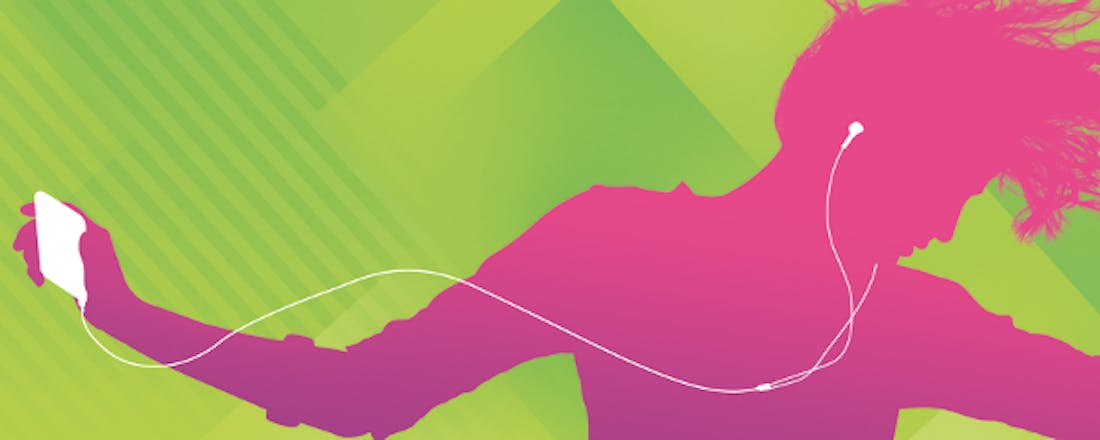11 tips om je muziek altijd en overal in topkwaliteit te beluisteren
Wellicht heb je een omvangrijke cd-collectie die je zonder kwaliteitsverlies wilt digitaliseren of wil je opslagruimte besparen door muziek in hoge kwaliteit naar je computer en overige apparatuur te streamen. We zetten de mogelijkheden op een rij om van muziek - in topkwaliteit - te genieten.
Lokale muziek
Tip 01: Windows Media Player
Windows Media Player is een gebruiksvriendelijk programma om muziekbestanden te beheren en af te spelen. Heb je al eens muziek gedownload via downloadnetwerken of via een officieel verkoopkanaal? Met Windows Media Player breng je gemakkelijk alle muziek op je pc in kaart. Het is handig dat het programma standaard al in de meeste Windows-versies aanwezig is, hierdoor hoef je het vaak niet meer te downloaden.
Start het programma op via het startmenu en klik achtereenvolgens op Organiseren / Bibliotheken beheren / Muziek. Via Toevoegen selecteer je de opslaglocatie van je muziekbestanden. Bevestig met Map opnemen. Wanneer de muziek verspreid staat opgeslagen, voeg je meerdere mappen toe. Dubbelklik links op Muziek en gebruik de rubrieken Artiest, Album en Genre om de bestanden te sorteren.
©PXimport
Tip 01 Windows Media Player helpt je om muziekbestanden te ordenen.
Tip 02: Rippen
Als je goede cd's hebt liggen, is het slim om hiervan een kopie op je computer te bewaren. Wanneer de cd onverhoopt beschadigd raakt, kun je in ieder geval nog naar de muziek luisteren. Bovendien heb je met een digitale versie veel meer afspeelmogelijkheden. Voor het rippen van muziekbestanden doe je wederom een beroep op Windows Media Player. Het is zinvol om de ripinstellingen nauwkeurig door te nemen, omdat je daarmee de audiokwaliteit van de muziekbestanden bepaalt. Ga naar Organiseren / Opties en open het tabblad Muziek rippen. Als je de muziekbestanden op veel verschillende apparaten wilt afspelen, ligt MP3 natuurlijk voor de hand. Besef wel dat vanwege de relatief hoge compressie er veel data verloren gaat.
Dit resulteert in een magere geluidskwaliteit, zelfs wanneer je de schuifregelaar onder Audiokwaliteit maximaal instelt. Vooral op goede hifi-installaties is het kwaliteitsverlies goed hoorbaar. Het is beter om een exacte kopie van de cd te maken. Kies om die reden bij voorkeur voor WAV (zonder kwaliteitsverlies). Bewaar de instellingen met OK. Doe het schijfje in de cd/dvd-lade en zet voor alle liedjes een vinkje. Klik ten slotte bovenaan op Cd rippen.
©PXimport
Tip 02 Met Windows Media Player rip je cd's het beste naar wav.
Tip 03: Exact Audio Copy
Een nadeel van wav-bestanden is dat ze veel ruimte innemen op de harde schijf, namelijk zo'n 600 MB per muziekalbum, omdat ze ongecomprimeerd worden opgeslagen. Een zeer populair formaat om muziekbestanden op te slaan is flac. Weliswaar maakt dit bestandstype de oorspronkelijke muziekdata via compressie ongeveer veertig procent kleiner, maar er is geen sprake van kwaliteitsverlies. Met Windows Media Player lukt het niet om cd's te rippen naar flac. Je gebruikt voor deze klus het gratis softwarepakket Exact Audio Copy. Ga naar www.exactaudiocopy.de en klik aan de linkerkant op Download. Sla het exe-bestand op door een downloadlink aan te klikken. Dubbelklik op het exe-bestand en neem via Next alle stappen van de wizard door. Je hoeft hierbij geen instellingen te wijzigen. Bevestig uiteindelijk met Install / Finish.
©PXimport
Tip 03 Exact Audio Copy installeert verschillende componenten op je pc.
Tip 04: Ripinstellingen
Zodra je Exact Audio Copy voor de eerste keer opstart, kies je in een configuratiewizard de gewenste instellingen. Kies voor Volgende en selecteer de cd/dvd-drive van je pc. Als je er maar één hebt, is het juiste station al aangevinkt. In het volgende scherm kun je kiezen om cd's snel of secuur te rippen. Met laatstgenoemde optie is er minder kans op fouten. Selecteer in dat geval I prefer to have accurate results. De software vraagt je vervolgens om een audio-cd in te voeren. Via verschillende testen beoordeelt het programma de leesopties van de cd/dvd-drive. In het pop-upvenster kies je voor Configure. Klik op Volgende en wacht totdat Exact Audio Copy de test heeft afgerond. De uitslag verschijnt in beeld, waarna je driemaal klikt op Volgende. Selecteer als muziekformaat FLAC (around 6 MB/minute). Kies vervolgens tweemaal voor Volgende.
©PXimport
Tip 04 Aan de hand van een audio-cd maakt de software een inschatting van de leesopties.
Tip 05: Indexeren
Het is belangrijk dat je de muziek kunt terugvinden op je pc, NAS, smartphone of tablet. Dit gebeurt aan de hand van tags. Tags zijn digitale labels waarin informatie over de muziek staat opgeslagen, zoals de artiest, de titel van het liedje, het album en het jaar van uitgave. Een groot voordeel is dat Exact Audio Copy in staat is om tags automatisch uit een online database te plukken. In de vervolgstappen van de configuratiewizard uit tip 4 kun je dat instellen. Geef een e-mailadres op en klik op Volgende. Bepaal eventueel welke bestandsnaam je de muziekbestanden wilt geven. Sluit de configuratiewizard af met Volgende / Voltooien.
©PXimport
Tip 05 Exact Audio Copy haalt metadata uit de database van freedb.
Tip 06: Cd in flac-formaat
Nadat je de configuratiewizard hebt doorgenomen, kom je in de gebruikersomgeving van Audio Exact Copy terecht. Handig om te weten is dat je de software in het Nederlands kunt gebruiken, hoewel de vertaling niet overal even goed is. Ga naar EAC / EAC Options / General. Achter Use language selecteer je Dutch, waarna je bevestigt met OK. Je kunt nu een complete cd in flac opslaan. Doe een audio-cd in de cd/dvd-lade. Alle nummers van het album verschijnen in beeld, maar er zijn nog geen tags zichtbaar. Navigeer achtereenvolgens naar Database / Haal CD Informatie Uit / Verwijder Metadata Provider. Bevestig met Ja. De tags worden nu automatisch toegevoegd. Klik nogmaals op Ja en Kleine afbeelding om de hoes te zoeken.
Selecteer een afbeelding en klik op Transfereer geselecteerde afbeelding naar EA. Optioneel kun je ook nog songteksten opzoeken. Klik aan de linkerkant op CMP en geef aan in welke map je de flac-bestanden wilt opslaan. Zodra je bevestigt met OK, start Exact Audio Copy met rippen. Na pakweg tien minuten staat de volledige audio-cd in hoge kwaliteit op je pc.
©PXimport
Tip 06 Kies de gewenste opslaglocatie voor je flac-bestanden.
Flac-bestanden afspelen
Windows Media Player heeft niet de juiste codec aan boord om flac-bestanden af te spelen. Gelukkig kun je die wel toevoegen, zodat het programma evengoed in staat is om de muziek te decoderen. Surf naar www.free-codecs.com/download/madFLAC.htm en klik onderaan op DOWNLOAD. Kies op de volgende pagina weer voor Download om het zip-bestand op te slaan. Klik met de rechtermuisknop op het zip-bestand en pak het archief uit. Dubbelklik tot slot op Install.bat. Nu kun je ook met Windows Media Player flac-bestanden afspelen. Heb je geen zin om een externe codec te installeren? De programma's Winamp en VLC media Player ondersteunen van zichzelf al het flac-formaat.
©PXimport
Installeer de externe codec madFLAC om flac-bestanden met Windows Media Player af te spelen.
Tip 07: Tags toevoegen
Wanneer je al muziek op de pc hebt staan, kan het zinvol zijn om een tag-programma te installeren. Door namelijk alle muziek van de juiste tags te voorzien, kun je alles gemakkelijk terugvinden. Het Duitse Mp3tag is hier een handig programma voor. Betreed de website www.mp3tag.de/en en klik bovenaan in de menubalk op DOWNLOAD. Download het exe-bestand en open het programma vervolgens op je pc. Klik telkens op Volgende zonder iets te wijzigen. Via Installeren / Volgende / Voltooien staat Mp3tag op de computer.
Start het programma vervolgens op. Ga naar Bestand / Map toevoegen en blader naar de map met je muziekbestanden. Bevestig met Map selecteren. Selecteer met ingedrukte muisknop de nummers waarvan je de tags wilt wijzigen. Navigeer daarna naar Tagbronnen / freedb. Je markeert de optie bepaal via web-zoeken en klikt op OK. Vul de juiste trefwoorden in en bekijk via Volgende de resultaten. Dubbelklik op het juiste zoekresultaat. Als alle gegevens kloppen, klik je op OK. Je hoeft nu alleen nog maar een hoesje toe te voegen. Hiervoor gebruik je de database van Amazon. Selecteer wederom alle nummers van het album. Ga naar Tagbronnen / Cover Art / Amazon.com. Geef een trefwoord op. Via Volgende wijs je het juiste muziekalbum aan. Klik op Volgende / OK om de afbeelding toe te voegen. Je slaat de gewijzigde tags op via Bestand / Tag opslaan.
©PXimport
Tip 07 Met Mp3tag wijs je eenvoudig tags toe aan audiobestanden.
Streamingdiensten
Tip 08: Grooveshark
Hoef je muziek niet zo nodig in eigen beheer te hebben, dan kun je ook via gespecialiseerde diensten online muziek streamen naar je pc. Het voordeel is dat je keuze hebt uit miljoenen nummers. Wanneer je niet de allerbeste kwaliteit wenst, kun je de gratis dienst Grooveshark overwegen. Surf naar www.grooveshark.com en bekijk op de startpagina alle suggesties. Als je een leuke artiest tegenkomt, klik je op de hoes om het liedje af te spelen. Op deze manier voeg je meerdere nummers toe aan de wachtlijst. Overigens kun je ook op de naam van een artiest of liedje zoeken. Gebruik de bedieningsknoppen in het onderste deelvenster om het gewenste nummer te selecteren. Je kunt jezelf eventueel bij Grooveshark registreren.
Klik rechtsboven op Account Aanmaken. Je vult de velden onder E-mailadres en Wachtwoord in, waarna je bevestigt met Account Aanmaken. Het volgende venster mag je overslaan, want het is niet verplicht om persoonlijke gegevens achter te laten. Klik op Sluiten. Een pluspunt is dat je met een account muziek aan je favorieten kunt toevoegen. Voer maar eens een zoekopdracht uit en klik achter een liedje op het hartje. Verder kun je ook afspeellijsten creëren. Ga met je muis bovenaan op de naam van je profiel staan en kies voor Afspeellijsten. Via MAAK geef je een naam en beschrijving op. Bevestig als laatste met Maak Afspeellijst. Je kunt nu nummers aan de lijst toevoegen.
©PXimport
Tip 08 Met een Grooveshark-account bewaar je nummers in een afspeellijst.
Tip 09: Qobuz
Voor fanatieke muziekliefhebbers is de audiokwaliteit van Grooveshark onvoldoende. Ook bekende diensten als Spotify en Deezer zijn voor audiopuristen veelal niet goed genoeg. Bij het mp3-bestandsformaat treedt er namelijk nogal veel verlies op. Gelukkig is Qobuz een muziekdienst die muziek wel in cd-kwaliteit aanbiedt. Voor een bedrag van 19,99 euro per maand stream je flac-bestanden naar je pc en mobiele apparaten. De eerste maand mag je de dienst gratis uitproberen. Surf naar www.qobuz.com en klik bovenaan op ABONNEMENTEN. Scrol een stukje omlaag totdat je de knop ABONNEREN ziet verschijnen. Via Mijn account maken kun je een registratieformulier invullen of inloggen met je Facebook-profiel.
De proefmaand start pas nadat je een betaalwijze hebt opgegeven. Maak een keuze en volg de gevraagde stappen om de betaalmethode te selecteren. Als je niet verder wil met Qobuz, zorg er dan voor dat je binnen dertig dagen je abonnement opzegt, dan zullen er geen kosten in rekening worden gebracht. Je abonnement opzeggen, doe je op je persoonlijke profielpagina. Klik bovenaan op je gebruikersnaam en ga naar Accountinstellingen. Bevestig onderaan met Mijn Qobuz-account definitief verwijderen.
©PXimport
Tip 09 Qobuz vraagt voor zijn hifi-abonnement 19,99 euro per maand.
Tip 10: Muziek streamen
Met Qobuz stream je op verschillende manieren muziek. Wil je genieten van de hoogste audiokwaliteit, dan is het zinvol om Qobuz Desktop te installeren. Surf naar www.qobuz.com/nl-nl/applications en klik op Qobuz Desktop voor Windows installeren. Dubbelklik op QobuzDesktopSetup.exe en voer de installatieprocedure uit. Je klikt rechtsboven op Se connector, waarna je inlogt met je gebruikersnaam en wachtwoord. Het programma staat standaard ingesteld op mp3-kwaliteit. Klik bovenaan op je profielnaam en kies voor Voorkeuren.
Onder Streamingkwaliteit selecteer je de optie Echte cd-kwaliteit (Lossless), zodat je geniet van de beste geluidskwaliteit. Keer terug naar het hoofdscherm en gebruik de zoekfunctie om leuke muziek te vinden. Via de knop Afspelen luister je naar liedjes. De Qobuz-app laat je ook muziek streamen naar Android- en iOS-apparaten.
©PXimport
Tip 10 Qobuz is vooralsnog de enige streamingdienst die muziek in cd-kwaliteit aanbiedt.
Qobuz op hifi-apparatuur
Qobuz maakt voortdurend afspraken met fabrikanten van hifi-apparatuur. Het resultaat hiervan is dat de Qobuz-bibliotheek op veel receivers en mediastreamers rechtstreeks beschikbaar is. De muziekdienst heeft hiervoor deals gesloten met onder meer Sonos, Simple Audio, Harman Kardon, Popcorn Hour en Bluesound. Een voorwaarde is wel dat de hifi-apparatuur is verbonden met internet.
©PXimport
Met afspeelapparatuur van Sonos heb je direct toegang tot de Qobuz-bibliotheek.
Tip 11: Albums kopen
Sinds kort kun je bij Qobuz ook nummers en albums in cd-kwaliteit aanschaffen. Hiermee breid je de eigen collectie uit, omdat je eigenaar wordt van de bestanden. Je vindt de winkel op het webadres www.qobuz.com/nl-nl/shop. Snuffel rond door het aanbod en klik op een albumhoesje wanneer je iets leuks hebt gevonden. Je hebt de keuze om een volledig album of losse nummers te kopen. Maak een beslissing en klik op DOWNLOAD. Je kunt kiezen om de bestanden in alac, wma lossless of flac op te slaan.
©PXimport
Tip 11 De downloaddienst van Qobuz biedt tegen betaling muziek met een prima geluidskwaliteit aan.